之前我们学习过如何用seaborn来绘制多维度数据的分布情况,感兴趣的可以关注下我的《7天学会Python最佳可视化工具Seaborn》系列;我们也尝试过图形矩阵的方案,也就是用多幅子图的方式将不同的分类水平拆分开来,但是有些时候我们的报告中没有足够的空间,这时应该怎么办呢?
这里,我们提供了一种可选的方案,那就是3D图。
# Axes3D虽然在下边没有直接调用,但是必须importfrom mpl_toolkits.mplot3d import Axes3Dimport matplotlib.pyplot as pltimport numpy as np# 指定一个随机种子,这样我们生成的数据就是一致的np.random.seed(1)# 生成图形及3D坐标轴对象fig = plt.figure(figsize=(16, 10))ax = fig.add_subplot(111, projection='3d')# 指定y轴每个位置的的颜色和标签colors = ['b', 'r', 'c', 'y']xticks = [3, 2, 1, 0]for c, k in zip(colors, yticks): # 针对每个y值,生成随机数据 xs = np.arange(20) ys = np.random.rand(20) # 指定颜色 cs = [c] * len(xs) # 绘制坐标轴 ax.bar(left=xs, height=ys, zs=k, zdir='x', color=cs, alpha=0.7)ax.set_xlabel('X')ax.set_ylabel('Y')ax.set_zlabel('Z')# 调整标签ax.set_xticks(xticks)plt.show()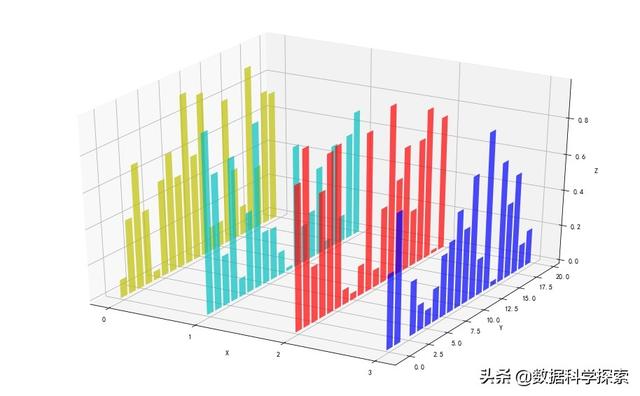
可以看到,我们用三维的方式将X、Y、Z三个轴分别绘制了三个变量的数据,其中,X轴对应一个离散变量,Y轴对应从0到19的20个数字(也是离散变量),而Z轴则对应了一组随机数。
首先我们要导入必要的库,我们在add_subplot()方法中用projection='3d'来生成3D坐标轴。接下来我们将会用平面图形的绘制方法,对每个位置分别绘制一组条形图。
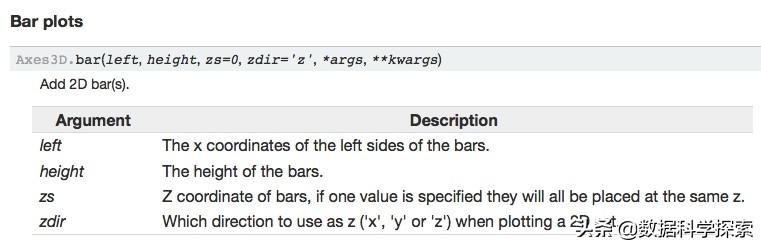
在这里我们要指定left、height,它们分别对应了柱状图的底部位置和高度(不要被名字疑惑,这里的轴是可以来回换的);然后我们用zs来指定柱状图对应的位置,然后zdir则用于控制用哪个坐标轴来展示我们刚刚在zs参数中指定的变量。color和alpha用于指定色彩和透明度。




















 373
373

 被折叠的 条评论
为什么被折叠?
被折叠的 条评论
为什么被折叠?








